Plocha je oblast, která se zobrazí před vámi po zapnutí počítače a načtení operačního systému. Tady začíná vaše práce se všemi soubory a složkami v počítači. Z nějakého důvodu se může nastavení vašeho počítače změnit. Plochu a celý její vzhled můžete opravit za pár minut.
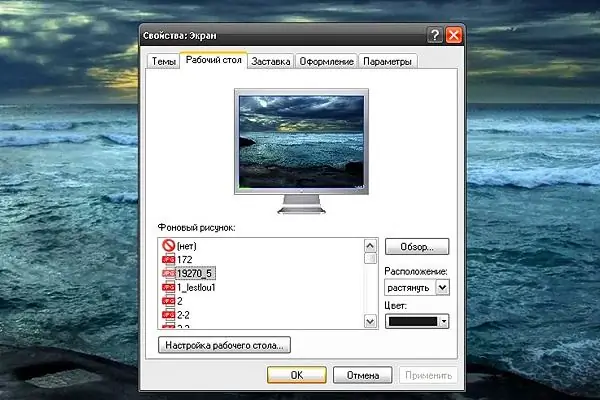
Instrukce
Krok 1
Veškeré práce na opravě vzhledu pracovní plochy budou probíhat v okně „Vlastnosti: Zobrazení“. Není těžké vyvolat toto okno. Klikněte pravým tlačítkem myši na plochu, která neobsahuje složky a soubory, a v zobrazené rozbalovací nabídce vyberte řádek „Vlastnosti“(v seznamu příkazů je poslední). Klikněte na něj libovolným tlačítkem myši.
Krok 2
Upravte rozlišení obrazovky. Vzhled plochy, velikost ikon a písem, vliv vzdálenosti nebo vzdálenosti objektů na obrazovce monitoru závisí na něm jako na celku. Chcete-li to provést, přejděte na kartu „Parametry“(extrémně na pravé straně) kliknutím na ni levým tlačítkem myši. Pomocí posuvníku v části „Rozlišení obrazovky“nastavte rozlišení, které je pro vaše vnímání pohodlné.
Krok 3
Karta Vzhled odpovídá za barvu panelu nabídek Start a barevné schéma složek. Pomocí řádků rozevírací nabídky vyberte barevné schéma, které je příjemné pro oko. V horní části okna můžete vidět, jak bude nový vzhled vypadat. Upravte stínový efekt pomocí tlačítka Efekty. Pomocí tlačítka „Upřesnit“můžete podrobněji prozkoumat a upravit vzhled oken. Nastavte čitelnou velikost písma.
Krok 4
Karta Spořič obrazovky určuje, jak bude vypadat váš desktop při pozastavení (tj. Když je počítač zapnutý, ale nepoužíváte vstup z myši nebo klávesnice). Pokud je úvodní obrazovka nastavena na (Ne), po určité době se obrazovka jednoduše vypne, pokud je vybrána jiná hodnota, bude použito animované téma. V poli „Interval“můžete nastavit počet minut, po kterých se na obrazovce zobrazí spořič obrazovky.
Krok 5
Karta „Plocha“odpovídá za téma plochy, tj. Obrázek, který jste nastavili jako pozadí. Můžete jej vybrat ze seznamu v části „Tapeta“nebo nastavit vlastní motiv zadáním cesty k němu pomocí tlačítka „Procházet“. Pokud takový obrázek neexistuje, bude pracovní plocha vyplněna pevným pozadím. Barvu pozadí lze vybrat z rozbalovací nabídky v sekci „Barva“. Pokud paleta neobsahuje požadovanou barvu, kliknutím na tlačítko „Jiné“rozbalte celou paletu.
Krok 6
Záložka „Téma“odpovídá za návrh pracovních oblastí operačního systému jako celku (složky, pozadí, barvy oken, vzhled, velikost písma atd.). Je dobré ji použít, když vám v určitém tématu vše vyhovuje. Chcete-li motiv učinit více individuálním, nastavte na této kartě „základnu“a přizpůsobte vše ostatní pomocí ostatních karet podle svých představ. Pokud jste si motiv stáhli například z Internetu, můžete jej nainstalovat pomocí stejné karty. V rozevírací nabídce klikněte na řádek „Procházet“a zadejte cestu k tématu.
Krok 7
Pro dokončení práce s oknem „Vlastnosti: Zobrazení“klikněte na tlačítko „Použít“(tím uložíte provedené změny) a tlačítko „OK“nebo klikněte levým tlačítkem na ikonu „X“v pravém horním rohu okno.






